
Fotos und Videos auf Apple-Geräten ausblenden
In „Fotos“ auf dem iPhone, iPad oder Mac kannst du Fotos ausblenden, die nicht angezeigt werden sollen. Die ausgeblendeten Fotos bleiben in deiner Mediathek und du kannst sie später, wenn du möchtest, wieder einblenden.
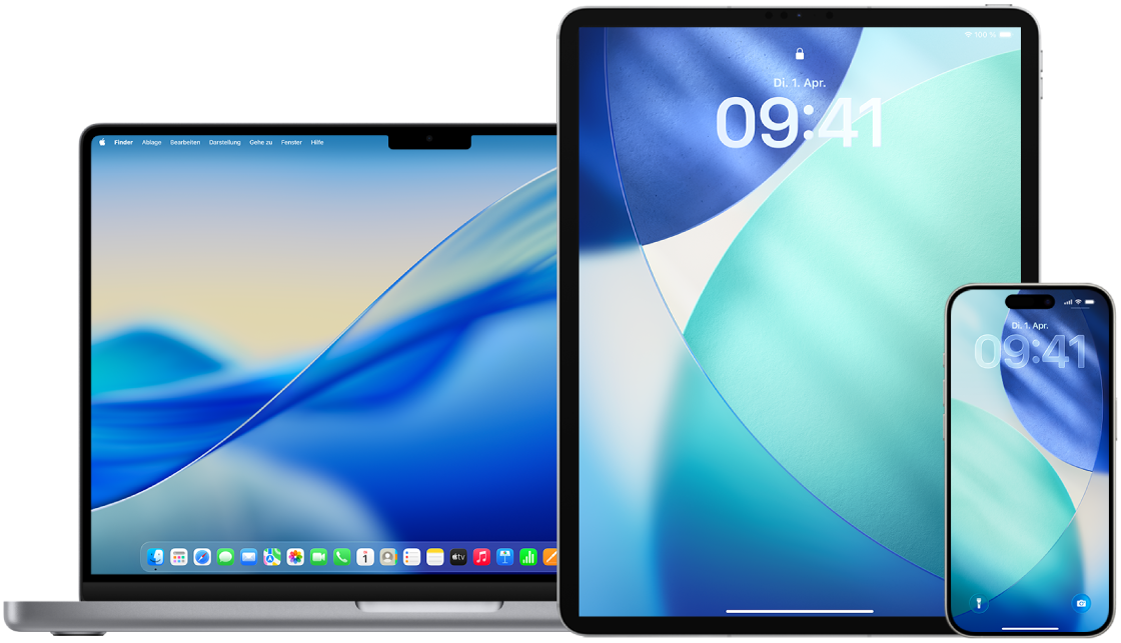
Tipps und Informationen: Wenn du eine der folgenden Aufgaben anzeigen möchtest, wähle die Plustaste ![]() neben dem Titel aus.
neben dem Titel aus.
Fotos auf dem iPhone oder iPad vorübergehend ausblenden
Öffne die App „Fotos“
 auf deinem iPhone oder iPad.
auf deinem iPhone oder iPad.Zeige deine Mediathek an oder öffne eine Sammlung.
Tippe auf „Auswählen“ und tippe dann auf die Fotos, die ausgeblendet werden sollen.
Tippe auf
 und dann auf „Ausblenden“.
und dann auf „Ausblenden“.
Fotos auf dem Mac vorübergehend ausblenden
Öffne die App „Fotos“
 auf deinem Mac.
auf deinem Mac.Klicke in der Seitenleiste auf „Mediathek“ und wähle dann die Fotos aus, die ausgeblendet werden sollen.
Wähle „Bild“ > „[Nummer] Fotos ausblenden“ und klicke dann auf „Ausblenden“.
Die ausgewählten Fotos verschwinden aus der Ansicht, werden jedoch nicht gelöscht.
Ausgeblendete Fotos auf dem iPhone oder iPad anzeigen
Öffne die App „Fotos“
 auf deinem iPhone oder iPad.
auf deinem iPhone oder iPad.Tippe auf „Sammlungen“, scrolle nach unten und tippe dann auf „Ausgeblendet“ (unter „Sonstige“).
Tipp: Auf dem iPad musst du möglicherweise erst auf das Seitenleistensymbol oben links tippen, um deine Alben anzuzeigen.
Tippe auf „Album anzeigen“ und verwende dann Face ID oder Touch ID, um das ausgeblendete Album zu entsperren.
Lege den Finger auf das Foto oder Video, das wieder eingeblendet werden soll, und tippe dann auf „Einblenden“.
Ausgeblendete Fotos auf dem Mac anzeigen
Öffne die App „Fotos“
 auf deinem Mac.
auf deinem Mac.Klicke in der Seitenleiste auf „Mediathek“ und wähle dann „Darstellung“ > „Fotoalbum ‚Ausgeblendet‘ einblenden“.
Das Album „Ausgeblendet“ wird in der Seitenleiste unter „Sonstige“ angezeigt. Wenn das Album „Ausgeblendet“ gesperrt ist, klicke auf „Album anzeigen“ und verwende Touch ID oder gib dein Passwort ein, um es zu entsperren. Um das Album „Ausgeblendet“ auszublenden, wähle „Darstellung“ > „Fotoalbum ‚Ausgeblendet‘ ausblenden“.
Klicke bei gedrückter Control-Taste auf die Fotos, die wieder eingeblendet werden sollen, und klicke dann auf „[Anzahl] Fotos einblenden“.
Sammlung „Ausgeblendet“ auf dem iPhone oder iPad ein- oder ausblenden
Standardmäßig ist das Album „Ausgeblendet“ in der Sammlung „Sonstige“ sichtbar. Du kannst es jederzeit verbergen.
Wähle auf deinem iPhone oder iPad „Einstellungen“ > „Apps“ > „Fotos“.
Scrolle nach unten und führe beliebige der folgenden Schritte aus:
Fotoalbum „Ausgeblendet“ in „Sonstige“ einblenden: Aktiviere „Album ‚Ausgeblendet‘ einblenden“.
Fotoalbum „Ausgeblendet“ ausblenden: Deaktiviere „Album ‚Ausgeblendet‘ einblenden“.
Für das Entsperren des Albums „Ausgeblendet“ ist Face ID, Touch ID oder ein Code erforderlich. Diese Einstellung kannst du in den Einstellungen „Fotos“ ändern.
Sammlung „Ausgeblendet“ auf dem Mac ein- oder ausblenden
Standardmäßig ist das Album „Ausgeblendet“ gesperrt und nicht in der Ansicht sichtbar. Du kannst auswählen, dass es in der Sammlung „Sonstige“ sichtbar gemacht wird, oder es jederzeit verbergen.
Öffne die App „Fotos“
 auf deinem Mac.
auf deinem Mac.Klicke in der Seitenleiste auf „Mediathek“ und führe beliebige der folgenden Schritte aus:
Fotoalbum „Ausgeblendet“ in „Sonstige“ einblenden: Wähle „Darstellung“ > „Fotoalbum ‚Ausgeblendet‘ einblenden“.
Fotoalbum „Ausgeblendet“ ausblenden: Wähle „Darstellung“ > „Fotoalbum ‚Ausgeblendet‘ ausblenden“.
Für das Entsperren des Albums „Ausgeblendet“ ist ein Passwort oder Touch ID erforderlich. Diese Einstellung kannst du in den Einstellungen „Fotos“ ändern.